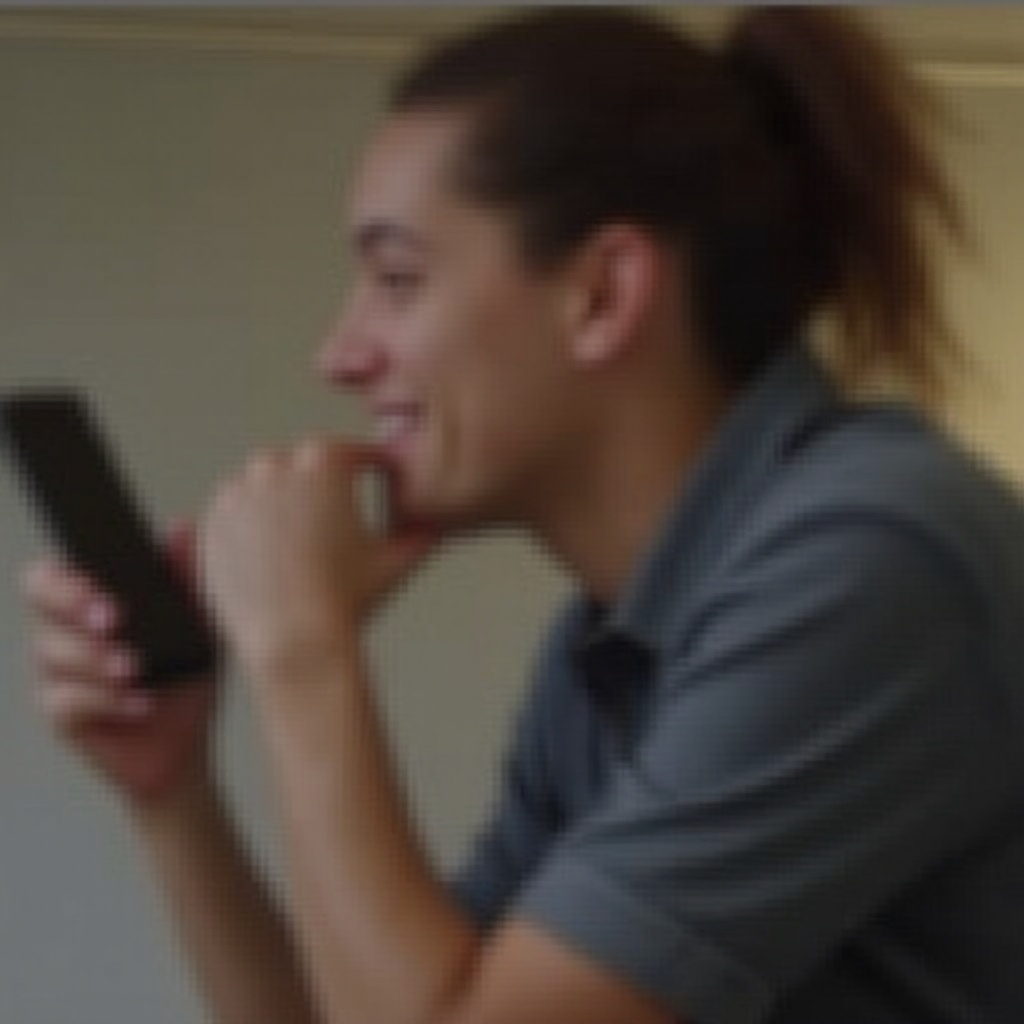Configurarea smartphone-ului pentru scanare
Înainte de a intra în lumea scanării mobile, asigurați-vă că smartphone-ul dvs. este bine pregătit. Iată cum:
- Actualizări ale sistemului de operare și software-ului: Păstrați smartphone-ul actualizat cu cel mai recent software. Acest lucru ajută la rularea aplicațiilor de scanare cele mai recente fără probleme.
- Calitatea camerei: Asigurați-vă că camera telefonului dvs. este curată și în stare bună. O cameră cu rezoluție mai mare va oferi scanări mai clare.
- Instalarea aplicațiilor: Alegeți și instalați o aplicație de scanare de încredere din magazinul de aplicații. Opțiuni populare includ Adobe Scan, CamScanner și Microsoft Office Lens.
- Gestionarea stocării: Verificați spațiul disponibil pe smartphone-ul dvs. Documentele scanate pot ocupa rapid spațiu, astfel încât asigurați-vă că aveți suficientă stocare sau folosiți servicii cloud pentru backup.
Odată ce smartphone-ul dvs. este setat, să trecem la procesul propriu-zis de scanare.
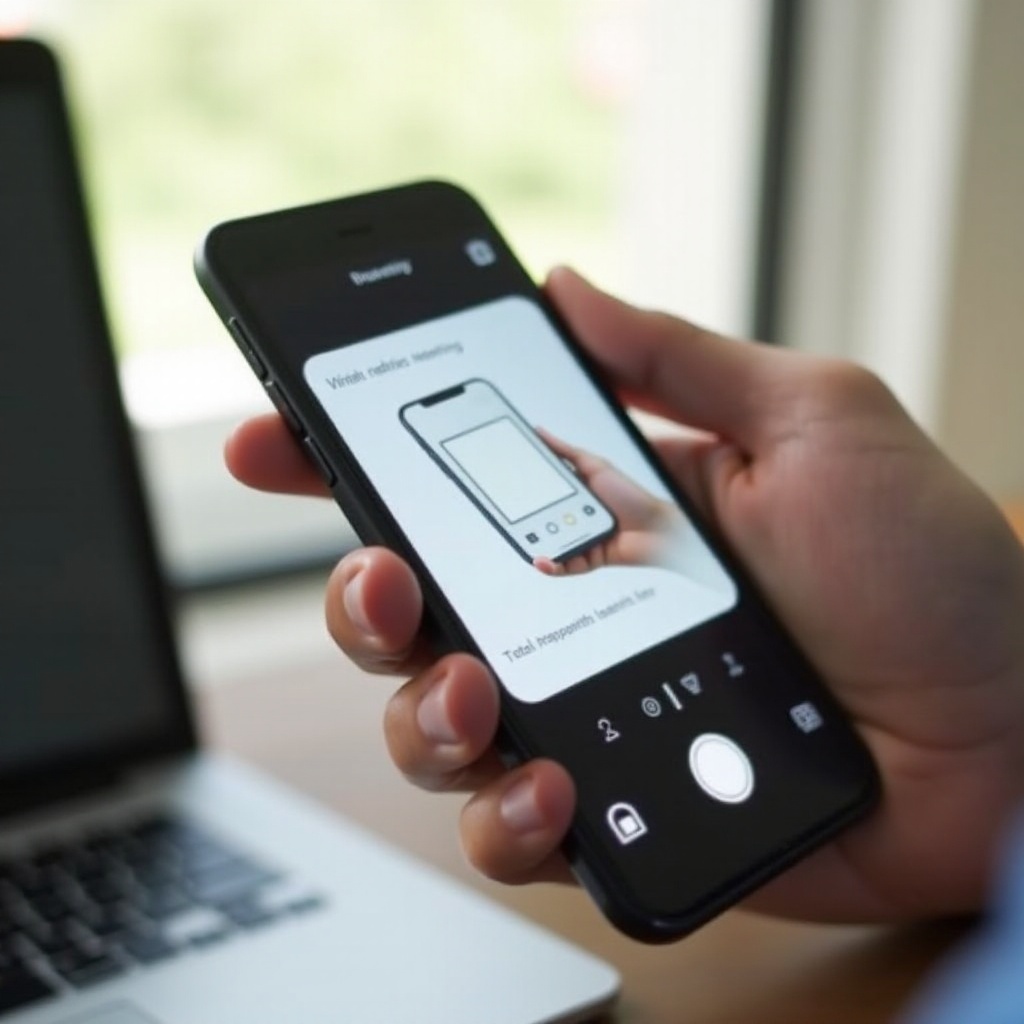
Scanarea documentelor cu smartphone-ul
Scanarea documentelor este un proces simplu odată ce telefonul dvs. este pregătit.
- Deschideți aplicația de scanare: Lansați aplicația de scanare pe care ați instalat-o. Fiecare aplicație are de obicei o interfață prietenoasă utilizatorului care vă ghidează prin proces.
- Pregătiți documentul: Așezați documentul flat pe o suprafață bine iluminată pentru a evita umbrele. Asigurați-vă că este neșifonat pentru o scanare clară.
- Aliniați și capturați: Poziționați smartphone-ul direct deasupra documentului. Urmați instrucțiunile și orientările aplicației pentru a captura imaginea. Asigurați-vă că toate colțurile sunt în cadrul imaginii.
- Revizuiți și ajustați: După capturare, aplicația vă permite să revizuiți și să ajustați scanarea. Puteți decupa, roti și ajusta luminozitatea, dacă este necesar.
- Salvați sau adăugați mai multe pagini: Odată ce sunteți mulțumit, salvați documentul. Dacă aveți mai multe pagini, majoritatea aplicațiilor vă permit să continuați scanarea și să adăugați în același fișier.
Documentul dvs. este acum scanat. Să-i îmbunătățim calitatea.
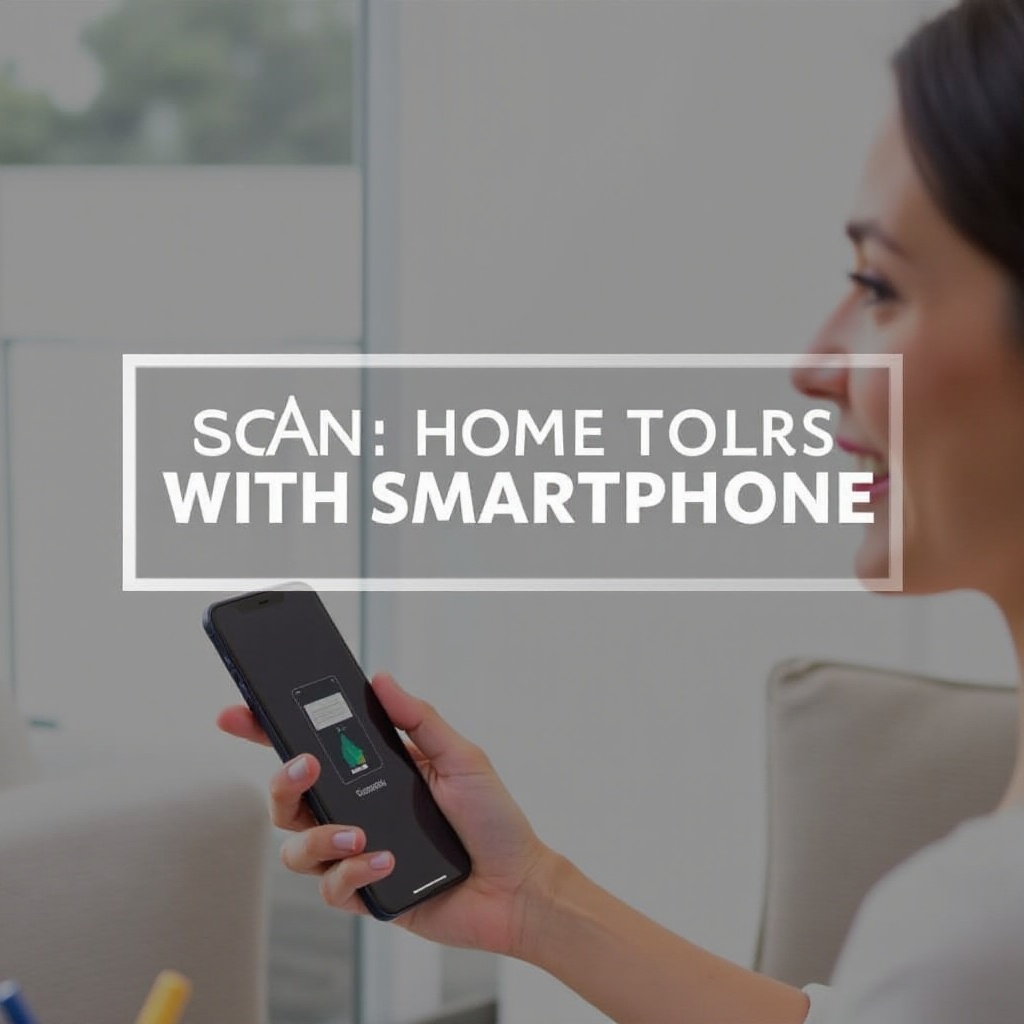
Îmbunătățirea documentelor scanate
Documentele scanate pot necesita unele ajustări pentru a arăta profesional.
- Instrumente de editare: Folosiți instrumentele de editare integrate în aplicația de scanare. Ajustați luminozitatea, contrastul și claritatea pentru a îmbunătăți lizibilitatea.
- Filtre: Aplicați filtre, cum ar fi alb-negru sau gri, pentru a îmbunătăți claritatea textului, mai ales dacă documentul original avea imprimări șterse.
- Decupare și aliniere: Corectați imaginile distorsionate prin decuparea și ajustarea alinierii. Asigurați-vă că textul se potrivește perfect în cadrul marginilor.
- OCR (Recunoaștere Optică a Caracterelor): Unele aplicații oferă OCR care convertește imaginile scanate în text editabil. Această funcție este utilă pentru extragerea și editarea textului din scanările dvs.
Odată ce documentele sunt îmbunătățite, este timpul să le salvați și să le partajați.
Salvarea și partajarea documentelor scanate
Stocarea și partajarea eficientă a documentelor scanate este esențială.
- Formate de fișiere: Salvați documentul în formate utilizate în mod obișnuit, cum ar fi PDF sau JPEG. PDF-urile sunt preferate pentru documente cu mai multe pagini.
- Stocare locală și cloud: Salvați documentul scanat pe dispozitivul dvs. sau folosiți servicii cloud precum Google Drive, Dropbox sau OneDrive pentru acces și backup ușor.
- Opțiuni de partajare: Majoritatea aplicațiilor permit partajarea direct din aplicație. Puteți trimite documentul scanat prin email, partaja prin aplicații de mesagerie sau genera linkuri partajabile.
- Organizarea documentelor: Păstrați documentele scanate organizate în foldere pentru o recuperare ușoară. Etichetați clar folderele și documentele.
Prin salvare și partajare eficientă, asigurați-vă că documentele dvs. sunt accesibile atunci când aveți nevoie. Ocazional, ați putea întâmpina probleme. Iată cum să le rezolvați.
Depanarea problemelor comune
Scanarea cu un smartphone poate prezenta uneori provocări. Iată soluții pentru problemele comune:
- Imagini neclare: Asigurați-vă că lentila camerei este curată și țineți telefonul ferm în timp ce scanați. Folosiți o suprafață plană și stabilă pentru document.
- Probleme de iluminare: Scanați într-o zonă bine iluminată pentru a evita umbrele și reflexiile. Lumina naturală sau iluminarea artificială echilibrată funcționează cel mai bine.
- Aplicația se blochează: Asigurați-vă că aplicația și sistemul de operare al telefonului dvs. sunt actualizate. Reporniți aplicația sau telefonul dacă apar blocări.
- Spațiu de stocare plin: Faceți regulat backup documentelor scanate în stocarea cloud și ștergeți fișierele vechi pentru a elibera spațiu.
Aceste măsuri de depanare ar trebui să rezolve majoritatea problemelor. Pentru o experiență de scanare mai bună, luați în considerare sfaturi și trucuri avansate.
Sfaturi și trucuri avansate
Îmbunătățiți-vă capacitățile de scanare cu aceste sfaturi avansate:
- Scanare în serie: Folosiți scanarea în serie pentru documente multiple pentru a economisi timp. Majoritatea aplicațiilor suportă scanarea continuă fără a ieși din modul actual.
- Adnotări și semnături: Unele aplicații vă permit să adnotați sau să adăugați semnături digitale la documentele scanate, îmbunătățindu-le utilitatea.
- Aplicații terțe: Explorați alte aplicații de productivitate care se integrează cu aplicația dvs. de scanare pentru o mai bună gestionare și colaborare a documentelor.
Implementarea acestor sfaturi avansate face scanarea mai eficientă. Să încheiem cu o concluzie.
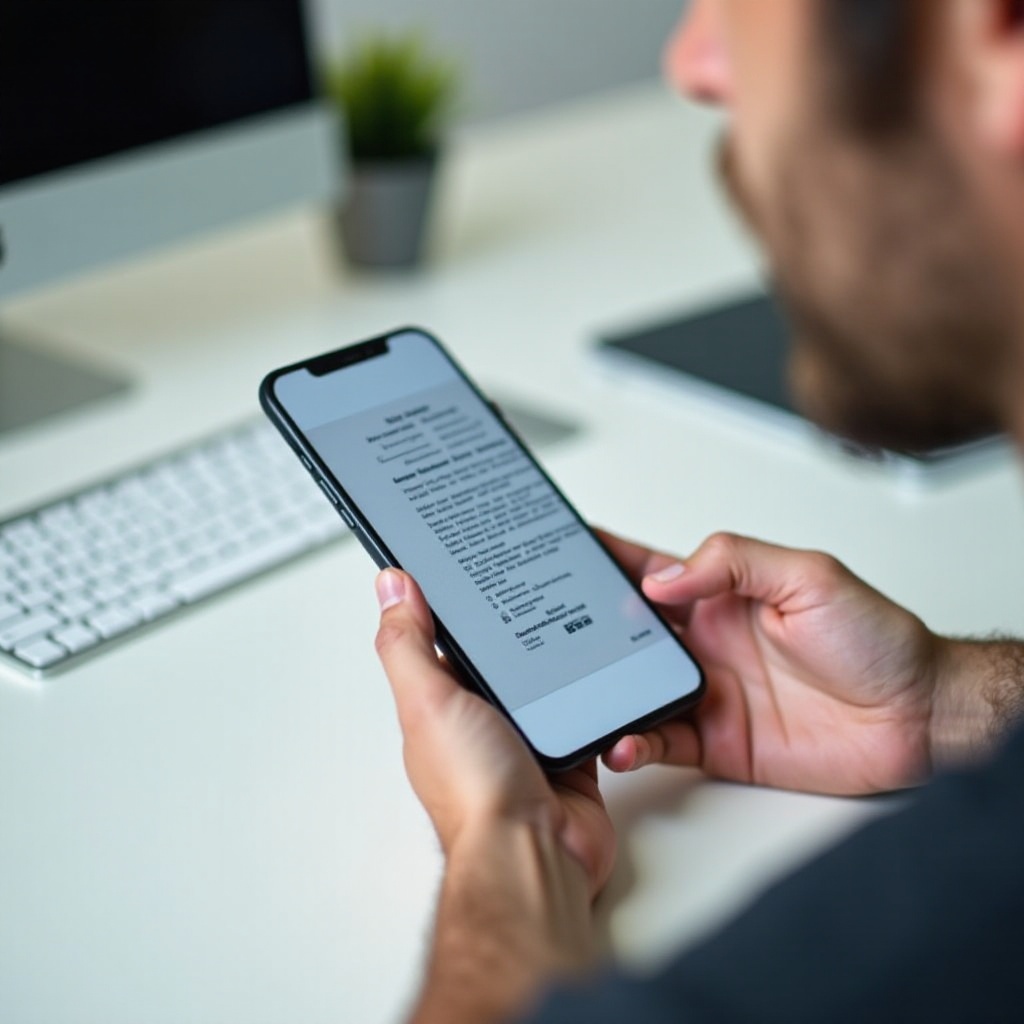
Concluzie
Scanarea cu un smartphone este o modalitate convenabilă și eficientă de a digitaliza documentele. Prin configurarea corectă a dispozitivului, utilizarea tehnicilor adecvate, îmbunătățirea scanărilor și valorificarea soluțiilor de stocare, puteți crea copii digitale de înaltă calitate ale oricărui document. Depanarea și sfaturile avansate asigură obținerea celor mai bune rezultate de la scannerul smartphone-ului dvs. Scanare plăcută!
Întrebări frecvente
Care este cea mai bună aplicație pentru scanare cu un smartphone?
Aplicații populare precum Adobe Scan, CamScanner și Microsoft Office Lens sunt foarte recomandate pentru caracteristicile lor și ușurința în utilizare.
Cum îmi pot îmbunătăți calitatea scanărilor?
Asigurați-vă că aveți o iluminare bună, țineți documentul plat, mențineți telefonul stabil și folosiți instrumentele de editare și filtrele oferite de aplicația de scanare.
Este sigur să stochez documentele scanate pe telefonul meu?
Da, este sigur dacă utilizați stocare criptată și servicii de cloud securizate. Faceți copii de rezervă regulat ale documentelor și folosiți parole pentru a proteja fișierele sensibile.